
ಸುಧಾರಿತ ಬಳಕೆದಾರರು "ಓವರ್ಕ್ಲಾಕಿಂಗ್" ಎಂಬ ಪದಕ್ಕೆ ಹೆಸರುವಾಸಿಯಾಗಿದ್ದಾರೆ, ಇದು ಸ್ಟ್ಯಾಂಡರ್ಡ್ ಮೋಡ್ನ ಕಂಪ್ಯೂಟರ್ನ ಘಟಕದ ಕಾರ್ಯಕ್ಷಮತೆಗೆ ಹೆಚ್ಚಳವನ್ನು ಸೂಚಿಸುತ್ತದೆ. ಓವರ್ಕ್ಲಾಕಿಂಗ್ RAM ಗಾಗಿ ಕಾರ್ಯವಿಧಾನವು ಮಾಡ್ಯೂಲ್ಗಳ ಆಪರೇಟಿಂಗ್ ಆವರ್ತನದ ಹಸ್ತಚಾಲಿತ ಅನುಸ್ಥಾಪನೆಯನ್ನು ಒಳಗೊಂಡಿದೆ, ನಾವು ಇಂದು ಮತ್ತು ನಾವು ಮಾತನಾಡಲು ಬಯಸುತ್ತೇವೆ.
ವೀಡಿಯೊ ಸೂಚನೆ
AGM ಆವರ್ತನ ಆಯ್ಕೆ
ಮೆಮೊರಿ ಆವರ್ತನದಲ್ಲಿ ಹೆಚ್ಚಳಕ್ಕೆ ಮುಂದುವರಿಯುವ ಮೊದಲು, ನಾವು ಹಲವಾರು ಪ್ರಮುಖ ಅಂಶಗಳನ್ನು ಗಮನಿಸುತ್ತೇವೆ.
- ಎಲ್ಲಾ ಮದರ್ಬೋರ್ಡ್ಗಳು ಅಂತಹ ಕಾರ್ಯವನ್ನು ಬೆಂಬಲಿಸುವುದಿಲ್ಲ: ಹೆಚ್ಚಾಗಿ ಆವರ್ತನ ಸೆಟ್ಟಿಂಗ್ ಗೇಮರುಗಳಿಗಾಗಿ ಅಥವಾ ಕಂಪ್ಯೂಟರ್ ಉತ್ಸಾಹಿಗಳಿಗೆ ಗುರಿಯಾಗಿರುವ ಮಾದರಿಗಳಲ್ಲಿ ಬೀಳುತ್ತದೆ. ಅಲ್ಲದೆ, ಅಂತಹ ಸೆಟ್ಟಿಂಗ್ಗಳು ಸಾಮಾನ್ಯವಾಗಿ ಲ್ಯಾಪ್ಟಾಪ್ಗಳಲ್ಲಿ ಇರುವುದಿಲ್ಲ.
- ರಾಮ್ನ ಪ್ರಕಾರವನ್ನು ಸ್ಥಾಪಿಸಿ, ವಿಶೇಷವಾಗಿ BIOS ನಲ್ಲಿ, ಆವರ್ತನ ಮೌಲ್ಯವನ್ನು ಹಸ್ತಚಾಲಿತವಾಗಿ ನೋಂದಾಯಿಸಲು ಸಾಧ್ಯವಿದೆ ಎಂದು ಪರಿಗಣಿಸಿ.
- ಹೆಚ್ಚಿದ ಆವರ್ತನಗಳು ಸಾಮಾನ್ಯವಾಗಿ ನೇಮಕಗೊಂಡ ಶಾಖದ ಹೆಚ್ಚಳದಿಂದ ಕೂಡಿರುತ್ತವೆ, ಆದ್ದರಿಂದ ಗಂಭೀರ ತಂಪಾಗಿಸುವಿಕೆಯನ್ನು ಸ್ಥಾಪಿಸಲು ಅದನ್ನು ಕಟ್ಟುನಿಟ್ಟಾಗಿ ಶಿಫಾರಸು ಮಾಡಲಾಗಿದೆ.
ವಾಸ್ತವವಾಗಿ, ಮೆಮೊರಿ ಆವರ್ತನ ಹೆಚ್ಚಿಸಲು ಕಾರ್ಯವಿಧಾನವು BIOS ನ ಬಗೆಯನ್ನು ಶುಲ್ಕದಲ್ಲಿ ಸ್ಥಾಪಿಸಲಾಗಿದೆ.
ಗಮನ! ಆವರ್ತನವನ್ನು ಹೆಚ್ಚಿಸಲು ಸರಳವಾಗಿ ರಾಮ್ನ ಪೂರ್ಣ ಓವರ್ಕ್ಲಾಕಿಂಗ್ಗೆ ಸಾಕಾಗುವುದಿಲ್ಲ - ಸಮಯಗಳು ಮತ್ತು ವೋಲ್ಟೇಜ್ನಂತಹ ಇತರ ನಿಯತಾಂಕಗಳನ್ನು ಬದಲಿಸುವ ಅವಶ್ಯಕತೆಯಿದೆ! ಇದನ್ನು ಪ್ರತ್ಯೇಕ ವಸ್ತುಗಳಲ್ಲಿ ವಿವರಿಸಲಾಗಿದೆ!
ಇನ್ನಷ್ಟು ಓದಿ: BIOS ಮೂಲಕ ರಾಮ್ ಓವರ್ಕ್ಲಾಕಿಂಗ್
ಸಾಮಾನ್ಯ ಆಯ್ಕೆಗಳ ಉದಾಹರಣೆಗಳನ್ನು ಪರಿಗಣಿಸಿ. ಸಹಜವಾಗಿ, ಮೊದಲಿಗೆ ನೀವು BIOS ಗೆ ಹೋಗಬೇಕಾಗುತ್ತದೆ - ಕೆಳಗಿನ ಲಿಂಕ್ನಲ್ಲಿನ ಲೇಖನದಲ್ಲಿ ನೀವು ಮೈಕ್ರೊಪ್ರೊಗ್ರಾಮ್ ಇಂಟರ್ಫೇಸ್ನಲ್ಲಿ ಇನ್ಪುಟ್ ಇಂಟರ್ಫೇಸ್ಗೆ ವಿವರವಾದ ಮಾರ್ಗದರ್ಶಿಯನ್ನು ಕಾಣಬಹುದು.
ಪಾಠ: ಬಯೋಸ್ಗೆ ಹೇಗೆ ಹೋಗುವುದು
ಪಠ್ಯ ರೂಪಾಂತರ
ಕೀಬೋರ್ಡ್ ನಿಯಂತ್ರಣದೊಂದಿಗೆ ಕ್ಲಾಸಿಕ್ ಪಠ್ಯ BIOS ಹಿಂದಿನ ಒಳಗೆ ಹೋಗುತ್ತದೆ, ಆದರೆ ಕೆಲವು ಬಳಕೆದಾರರಿಗೆ ಇನ್ನೂ ಸಂಬಂಧಿತವಾಗಿದೆ.
ಅಮಿ.
- ಫರ್ಮ್ವೇರ್ ಇಂಟರ್ಫೇಸ್ ಅನ್ನು ನಮೂದಿಸಿ ಮತ್ತು ಸುಧಾರಿತ ಟ್ಯಾಬ್ಗೆ ಹೋಗಿ.
- "ಡ್ರ್ಯಾಮ್ ಆವರ್ತನ" ಆಯ್ಕೆಯನ್ನು ಬಳಸಿ - ಬಾಣಗಳನ್ನು ಆಯ್ಕೆ ಮಾಡಿ ಮತ್ತು Enter ಅನ್ನು ಒತ್ತಿರಿ.
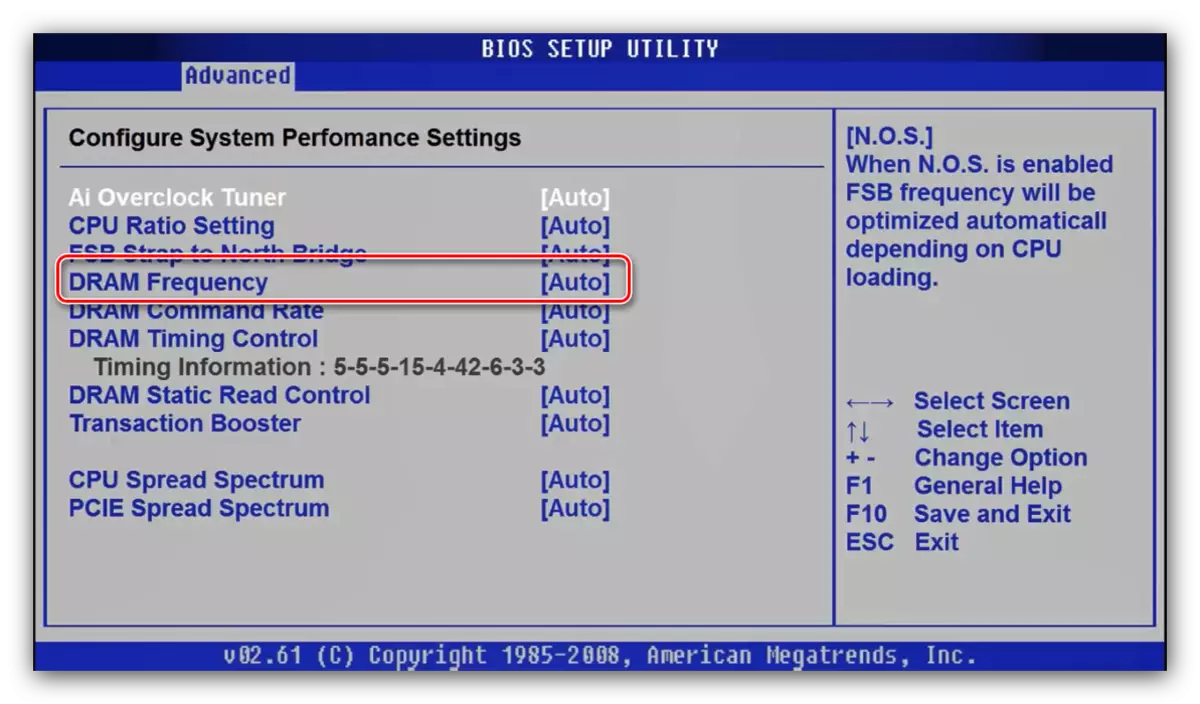
ಈ ಇಂಟರ್ಫೇಸ್ನ ಕೆಲವು ಸಾಂದ್ರತೆಗಳಲ್ಲಿ, ಈ ಆಯ್ಕೆಯು "ಜಂಪರ್ಫ್ರೀ ಕಾನ್ಫಿಗರೇಶನ್" ಉಪಮೆನುವಿನೊಳಗೆ ಇದೆ.
- ಪಾಪ್-ಅಪ್ ಮೆನುವಿನಲ್ಲಿ ಸೂಕ್ತ ಆವರ್ತನವನ್ನು ಆಯ್ಕೆ ಮಾಡಿ. ದಯವಿಟ್ಟು ಅನುಕೂಲಕ್ಕಾಗಿ, MHz ನಲ್ಲಿನ ಸಂಖ್ಯಾತ್ಮಕ ಮೌಲ್ಯಗಳು ಮತ್ತು ಅನುಗುಣವಾದ ಮೆಮೊರಿಯನ್ನು ನೀಡಲಾಗುತ್ತದೆ ಎಂಬುದನ್ನು ದಯವಿಟ್ಟು ಗಮನಿಸಿ. ಬಾಣಗಳನ್ನು ಬಳಸಿ ಮತ್ತು ಮತ್ತೆ ಪ್ರವೇಶಿಸಿ.
- ನಿಯತಾಂಕಗಳನ್ನು ಉಳಿಸಲು ಮತ್ತು ಕಾರ್ಯವಿಧಾನವನ್ನು ದೃಢೀಕರಿಸಲು F10 ಕೀಲಿಯನ್ನು ಒತ್ತಿರಿ.
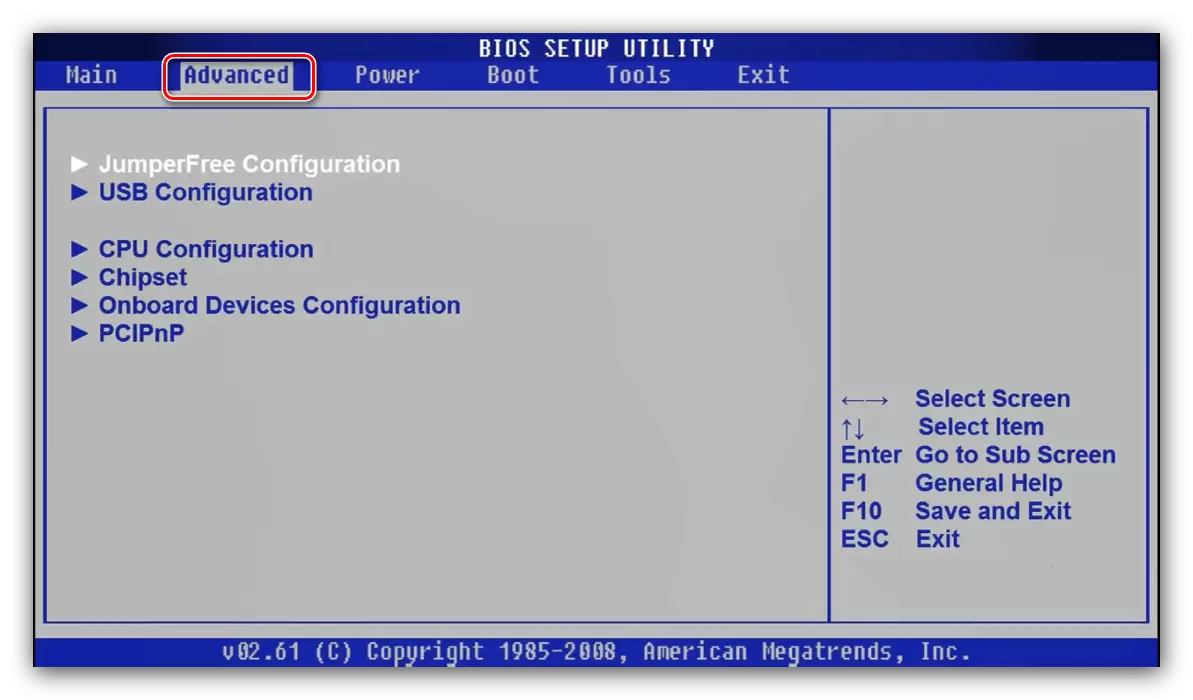

ಪ್ರಶಸ್ತಿ
- ಮುಖ್ಯ ಮೆನು BIOS ನಲ್ಲಿ, MB ಬುದ್ಧಿವಂತ ಟ್ವೀಕರ್ ಆಯ್ಕೆಯನ್ನು ಬಳಸಿ.
- ಮೆಮೊರಿ ಆವರ್ತನವನ್ನು ಕಾನ್ಫಿಗರ್ ಮಾಡಲು, ನೀವು "ಹಸ್ತಚಾಲಿತ" ಸ್ಥಾನಕ್ಕೆ "ಸೆಟ್ ಮೆಮೊರಿ ಗಡಿಯಾರ" ನಿಯತಾಂಕವನ್ನು ಮೊದಲು ಬದಲಿಸಿ.
- ಮುಂದೆ, "ಮೆಮೊರಿ ಗಡಿಯಾರ" ಸೆಟ್ಟಿಂಗ್ ಅನ್ನು ಬಳಸಿ. ಪ್ರಶಸ್ತಿ BIOS ನಲ್ಲಿ, ಆವರ್ತನ ಬದಲಾವಣೆಯು ಮಲ್ಟಿಪ್ಲೈಯರ್ ಅನ್ನು ಆರಿಸುವ ಮೂಲಕ ಸಾಧಿಸಲಾಗುತ್ತದೆ. ನೀವು ಅವುಗಳನ್ನು ನ್ಯಾವಿಗೇಟ್ ಮಾಡಲು ಕಷ್ಟವಾಗದಿದ್ದರೆ, ನೀವು ಯಾವುದೇ ಹೊಂದಿಸಬಹುದು ಮತ್ತು ಆಯ್ಕೆಗೆ ಮುಂದಿನ ಮೆಗಾಹೆರ್ಟ್ಜ್ನಲ್ಲಿ ಮೌಲ್ಯವನ್ನು ಪರಿಶೀಲಿಸಬಹುದು. ಪ್ರಮಾಣವು ತುಂಬಾ ಸರಳವಾಗಿದೆ - ಹೆಚ್ಚಿನ ಮಲ್ಟಿಪ್ಲೈಯರ್, ಇದು ಹೆಚ್ಚು ಆವರ್ತನವು ಹೊರಹೊಮ್ಮುತ್ತದೆ.
- ಬದಲಾವಣೆಗಳನ್ನು ಮಾಡಿದ ನಂತರ, ಸೆಟ್ಟಿಂಗ್ಗಳನ್ನು ಉಳಿಸಿ. ಇದು ಹಿಂದಿನ ಆವೃತ್ತಿಯಂತೆಯೇ ನಡೆಯುತ್ತದೆ: F10 ಅನ್ನು ಒತ್ತಿ ಮತ್ತು ನಿಯತಾಂಕಗಳನ್ನು ಉಳಿಸಲು ಬಯಕೆಯನ್ನು ದೃಢೀಕರಿಸಿ.

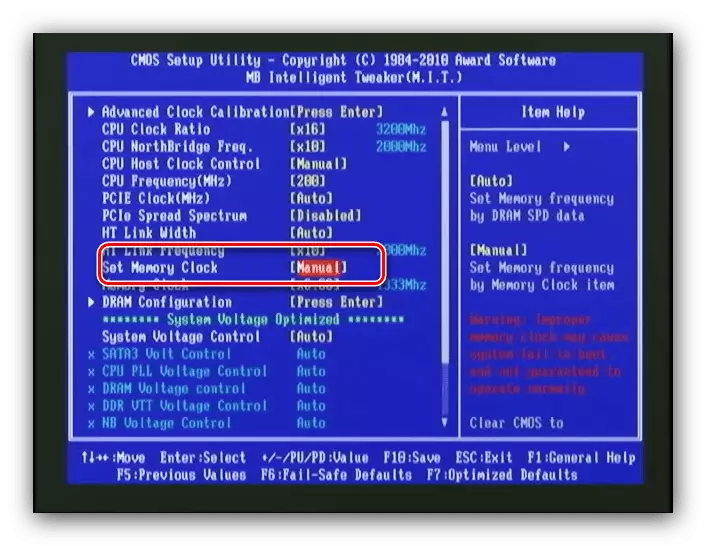

ಫೀನಿಕ್ಸ್.
- ಮುಖ್ಯ ಮೆನುವಿನಲ್ಲಿ, "ಆವರ್ತನ / ವೋಲ್ಟೇಜ್ ಕಂಟ್ರೋಲ್" ಆಯ್ಕೆಯನ್ನು ಆರಿಸಿ.
- ಮುಂದೆ, ಮೆಮೊರಿ ಫೀಚರ್ ಮೆನು ಬಳಸಿ.
- "ಮೆಮೊರಿ ಕಂಟ್ರೋಲ್ ಸೆಟ್ಟಿಂಗ್" ಆಯ್ಕೆಯನ್ನು ಪತ್ತೆ ಮಾಡಿ, ನೀವು ಅದನ್ನು "ಸಕ್ರಿಯ" ಸ್ಥಾನದಲ್ಲಿ ಸ್ಥಾಪಿಸಬೇಕಾಗಿದೆ. ಮುಂದೆ, ಮೆಮೊರಿ ಆವರ್ತನ ಮೆನು ತೆರೆಯಿರಿ - ಬಾಣಗಳು ಮತ್ತು ಎಂಟರ್ ಕೀಲಿಗಳನ್ನು ಬಳಸಿ ಅಪೇಕ್ಷಿತ ಆವರ್ತನವನ್ನು ಹೊಂದಿಸಿ.
- ಅಗತ್ಯವಿದ್ದರೆ ಉಳಿದ ಪ್ಯಾರಾಮೀಟರ್ಗಳನ್ನು ಹೊಂದಿಸಿ, ನಂತರ ಬದಲಾವಣೆಗಳನ್ನು ಉಳಿಸಲು F10 ಕೀಲಿಯನ್ನು ಬಳಸಿ.
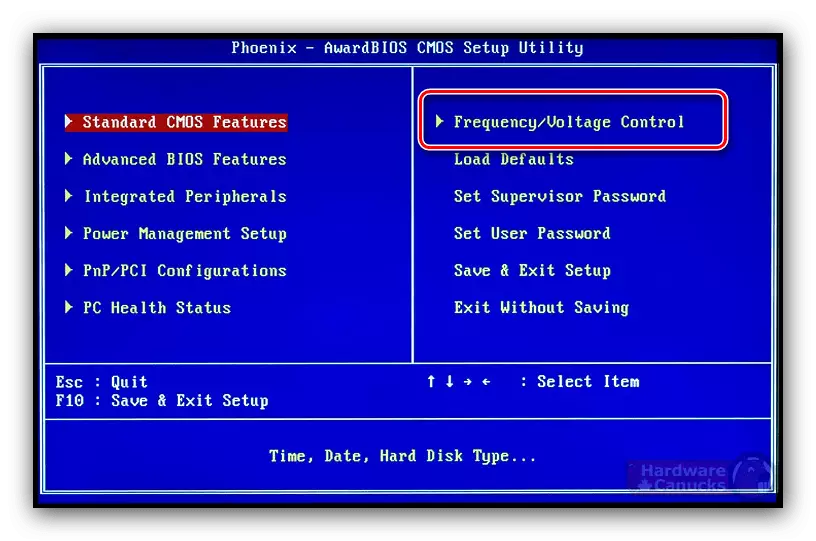
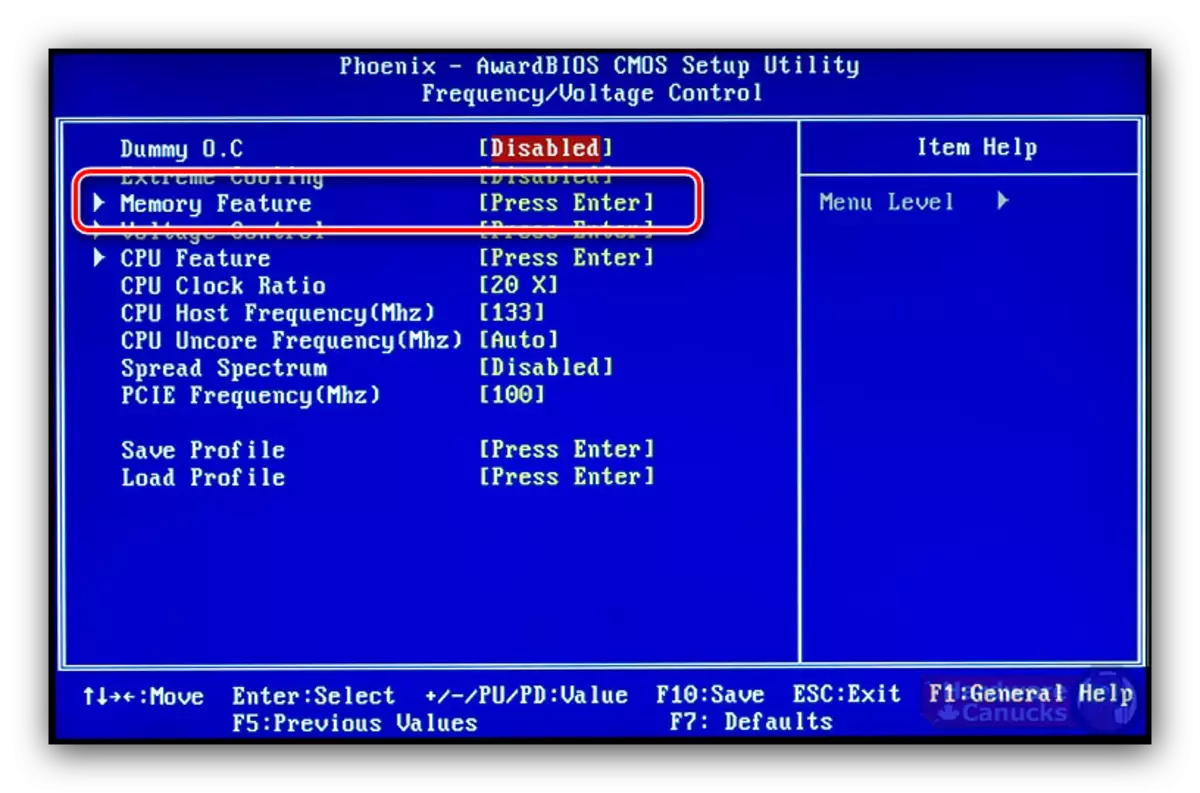
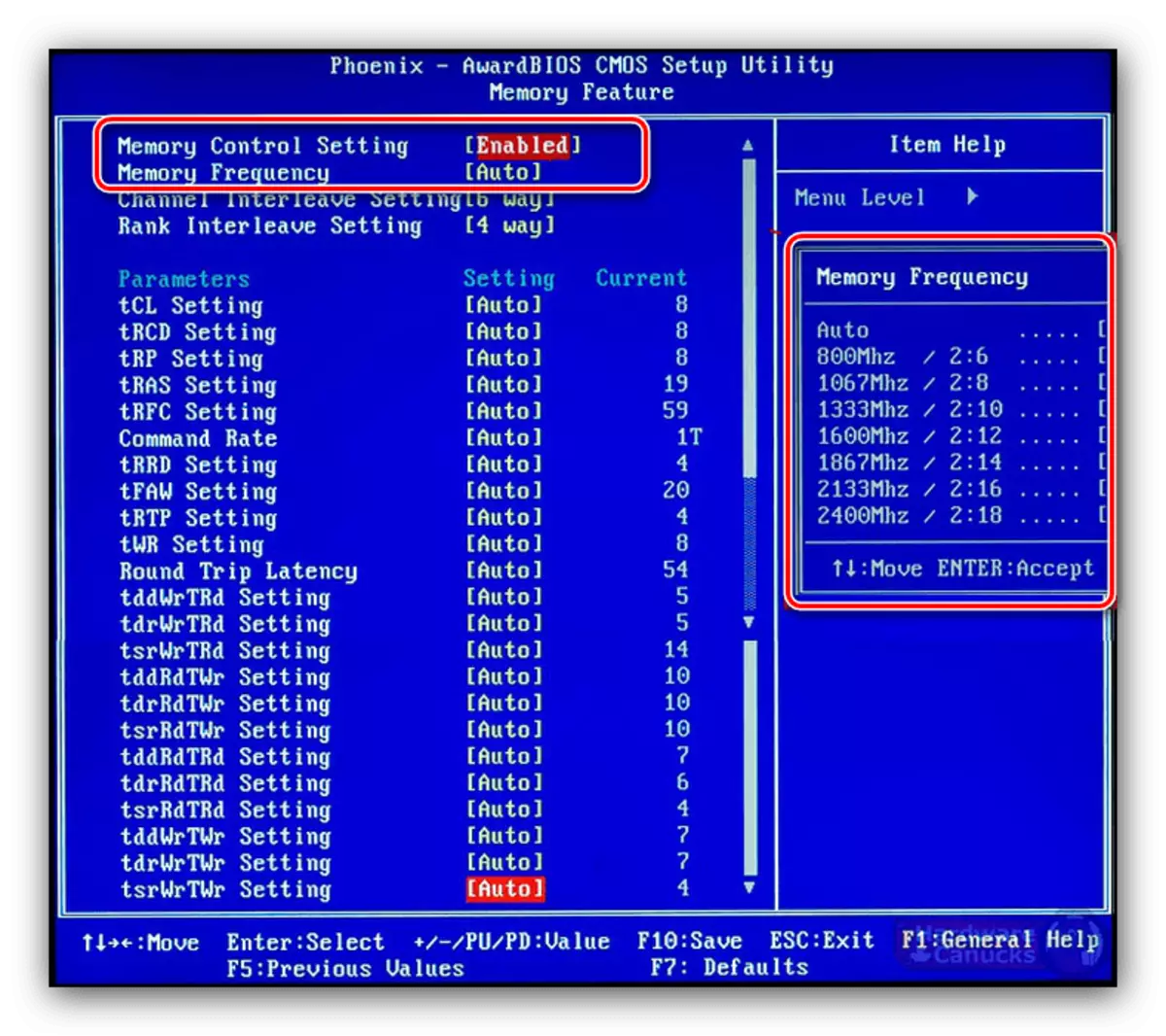
ನಾವು ನಿಮ್ಮ ಗಮನವನ್ನು ಸೆಳೆಯುತ್ತೇವೆ - ಕೆಲವು ಸಂದರ್ಭಗಳಲ್ಲಿ, ಪರಿಗಣಿಸಲಾದ BIOS ಪ್ರತಿಯೊಂದು ಆಯ್ಕೆಯು ಹೆಸರು ಅಥವಾ ಸ್ಥಳವನ್ನು ಬದಲಾಯಿಸಬಹುದು - ಮದರ್ಬೋರ್ಡ್ನ ತಯಾರಕರ ಮೇಲೆ ಅವಲಂಬಿತವಾಗಿರುತ್ತದೆ.
ಗ್ರಾಫಿಕ್ ಶೆಲ್
ಬಹುತೇಕ ಆಧುನಿಕ ಸುಧಾರಿತ ಮಂಡಳಿಗಳು ಗ್ರಾಫಿಕ್ UEFI ಇಂಟರ್ಫೇಸ್ನೊಂದಿಗೆ ಬರುತ್ತಿವೆ, ಕಲಿಯಲು ಹೆಚ್ಚು ಅನುಕೂಲಕರವಾಗಿದೆ. ಪರಿಣಾಮವಾಗಿ, ಅಂತಹ ಫರ್ಮ್ವೇರ್ ರೂಪಾಂತರಗಳಲ್ಲಿ ರಾಮ್ ಗಡಿಯಾರ ಆವರ್ತನ ಸೆಟ್ಟಿಂಗ್ ತುಂಬಾ ಸರಳವಾಗಿದೆ.
ಅಸ್ರಾಕ್
- ಎಫ್ 6 ಕೀಲಿಯನ್ನು ಒತ್ತುವ ಮೂಲಕ ಮುಂದುವರಿದ ಮೋಡ್ಗೆ ಹೋಗಿ.
- "OC Tweeaker" ಟ್ಯಾಬ್ ಅನ್ನು ತೆರೆಯಿರಿ, ಅಲ್ಲಿ "DRAM ಕಾನ್ಫಿಗರೇಶನ್" ಮೆನುವನ್ನು ಬಳಸಬೇಕು.
- "DRAM ಆವರ್ತನ" ಮೆನುಗೆ ಹೋಗಿ - RAM ನ ವಿಧಕ್ಕೆ ಅನುಗುಣವಾದ ಲಭ್ಯವಿರುವ ಆವರ್ತನಗಳ ಪಟ್ಟಿಯು ಕಾಣಿಸಿಕೊಳ್ಳುತ್ತದೆ. ಸೂಕ್ತವಾದ ಆಯ್ಕೆಮಾಡಿ.
- ನೀವು ಅಗತ್ಯ ಎಂದು ಪರಿಗಣಿಸಿದರೆ ಸಮಯವನ್ನು ಸರಿಹೊಂದಿಸಿ, ಮತ್ತು "ನಿರ್ಗಮನ" ಟ್ಯಾಬ್ಗೆ ಹೋಗಿ. ಉಳಿಸು ಬದಲಾವಣೆಗಳನ್ನು ಬಳಸಿ ಮತ್ತು ಐಟಂ ನಿರ್ಗಮಿಸಿ ಮತ್ತು ಇಂಟರ್ಫೇಸ್ನಿಂದ ಔಟ್ಪುಟ್ ಅನ್ನು ದೃಢೀಕರಿಸಿ.
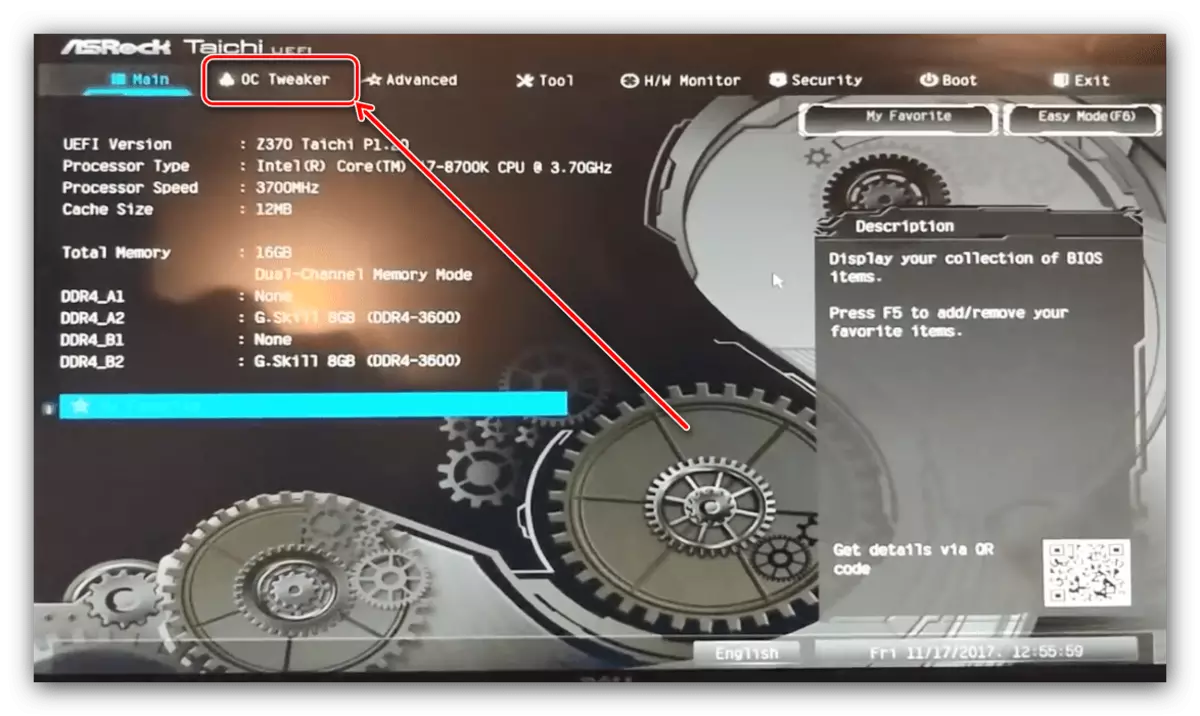
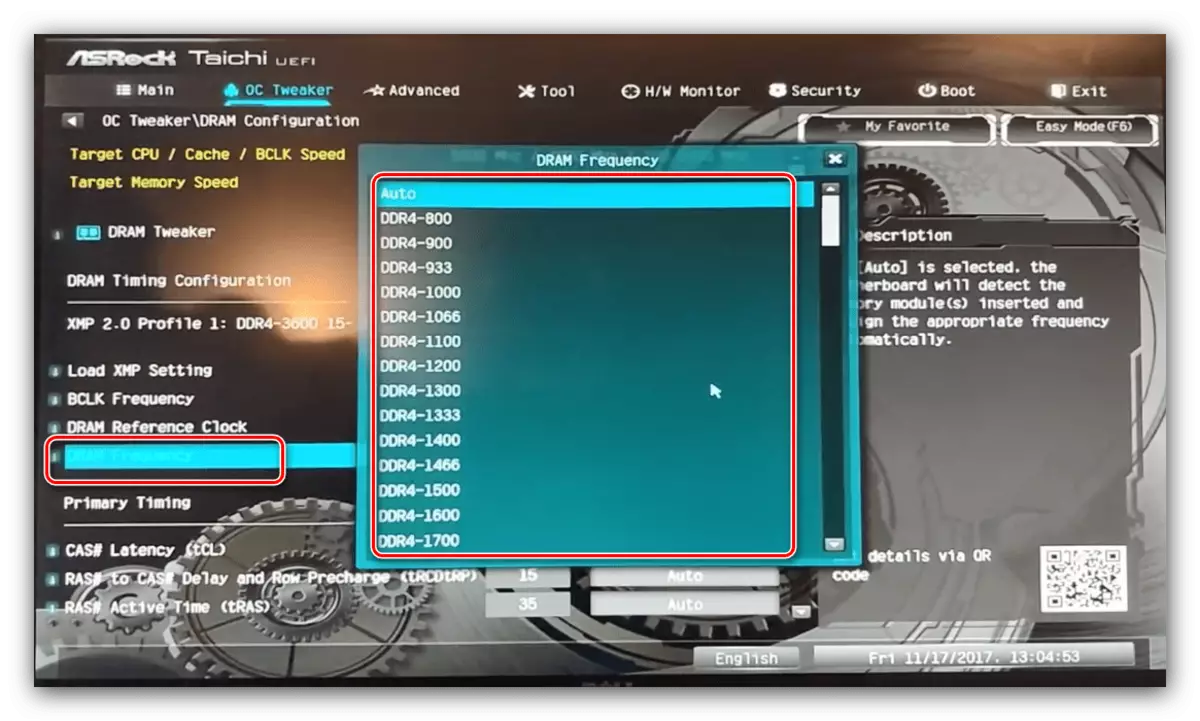
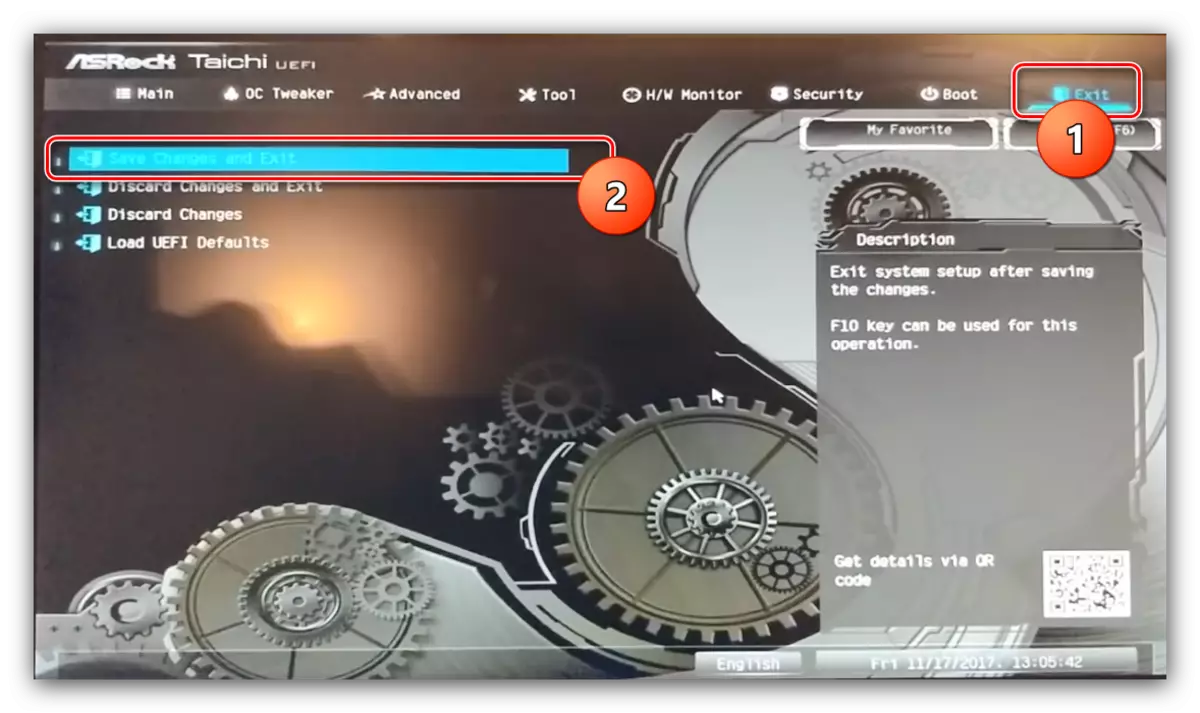
ಆಸುಸ್
- ಬೂಟ್ ಮಾಡಿದ ನಂತರ, ಮುಂದುವರಿದ ಮೋಡ್ಗೆ ಹೋಗಲು F7 ಕೀಲಿಯನ್ನು ಒತ್ತಿರಿ.
- ಸುಧಾರಿತ ಮೋಡ್ನಲ್ಲಿ, "ಎಐ ಟ್ವೀಕರ್" ಟ್ಯಾಬ್ಗೆ ಹೋಗಿ (ಕೆಲವು ಆಯ್ಕೆಗಳಲ್ಲಿ, ಪ್ಲಾಟ್ಫಾರ್ಮ್ ಅನ್ನು "ಎಕ್ಸ್ಟ್ರೀಮ್ ಟ್ವೀಕರ್" ಎಂದು ಕರೆಯಲಾಗುತ್ತದೆ). ಮೊದಲಿಗೆ, "ಡಿ.ಒ.ಸಿ.ಪಿ" ಗೆ "ಎಐ ಓವರ್ಕ್ಲಾಕ್ ಟ್ಯೂನರ್" ಆಯ್ಕೆಯನ್ನು ಹೊಂದಿಸಿ.
- ಮುಂದೆ, "ಮೆಮೊರಿ ಆವರ್ತನ" ಆಯ್ಕೆಯನ್ನು ಬಳಸಿ. ನಿಮ್ಮ ರಾಮ್ನ ಪ್ರಕಾರಕ್ಕೆ ಸೂಕ್ತವಾದ ಮೌಲ್ಯವನ್ನು ನೀವು ಆಯ್ಕೆ ಮಾಡುವ ಪಾಪ್-ಅಪ್ ಮೆನು ಕಾಣಿಸಿಕೊಳ್ಳುತ್ತದೆ.
- ಬದಲಾವಣೆಗಳನ್ನು ಅನ್ವಯಿಸಲು "ಉಳಿಸು ಮತ್ತು ನಿರ್ಗಮನ" ಗುಂಡಿಯನ್ನು ಬಳಸಿ.
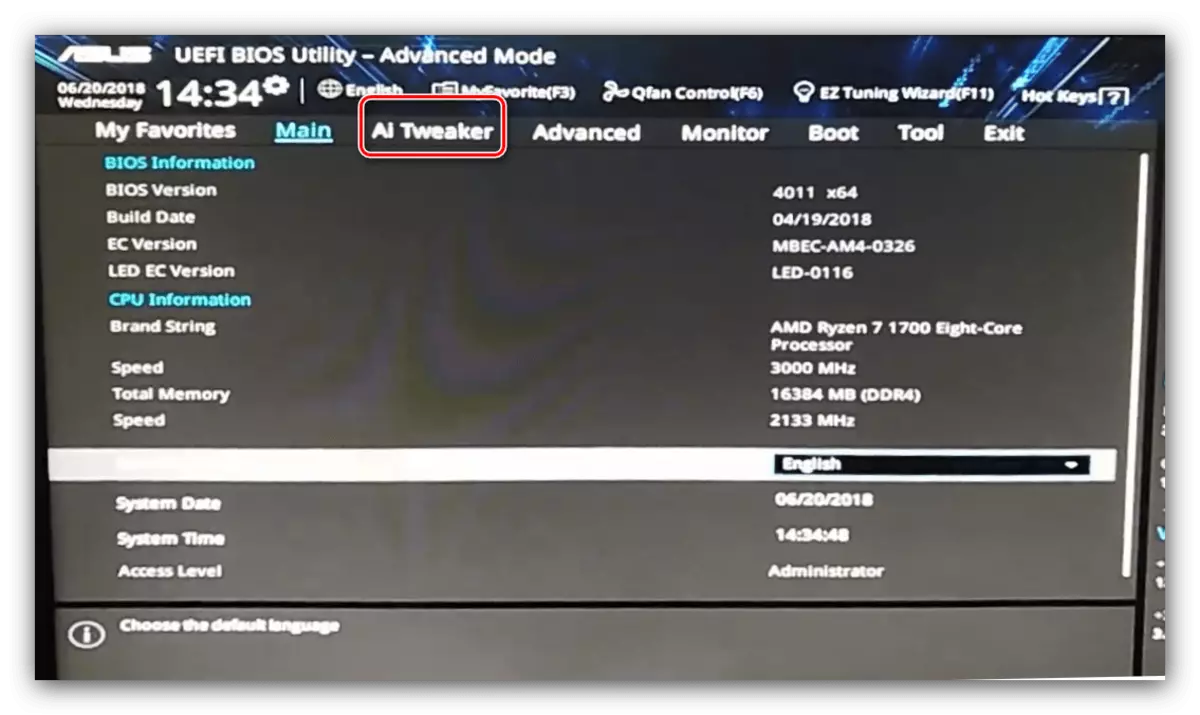
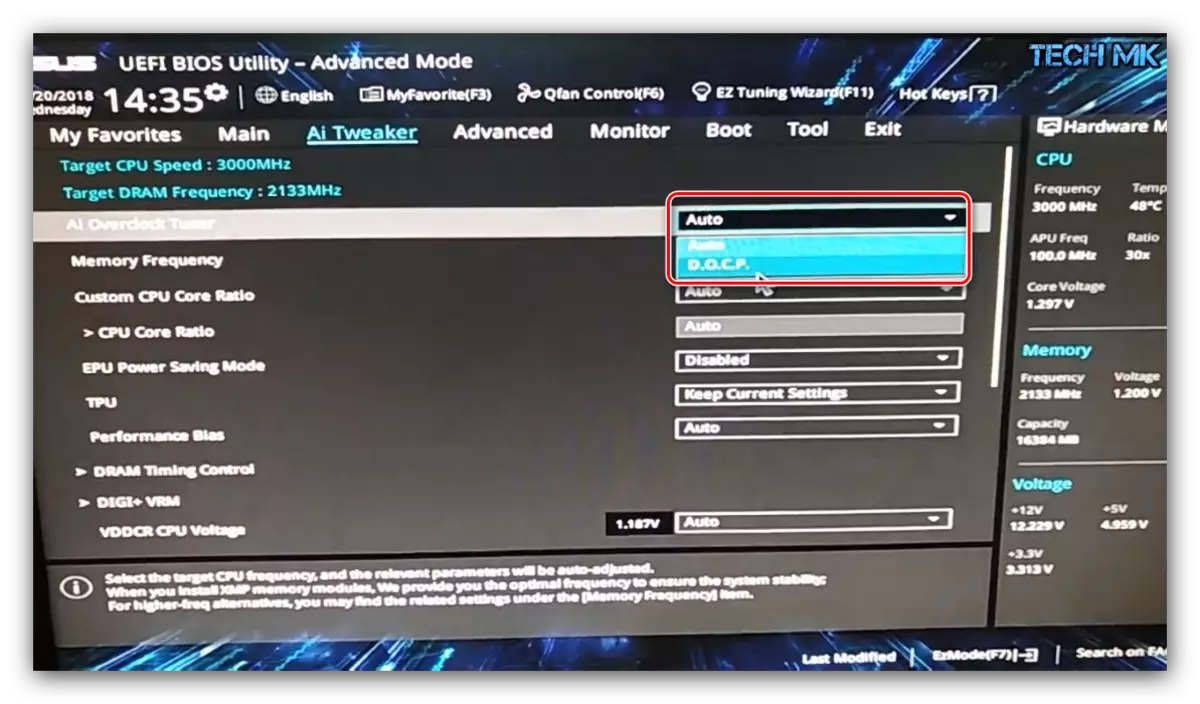
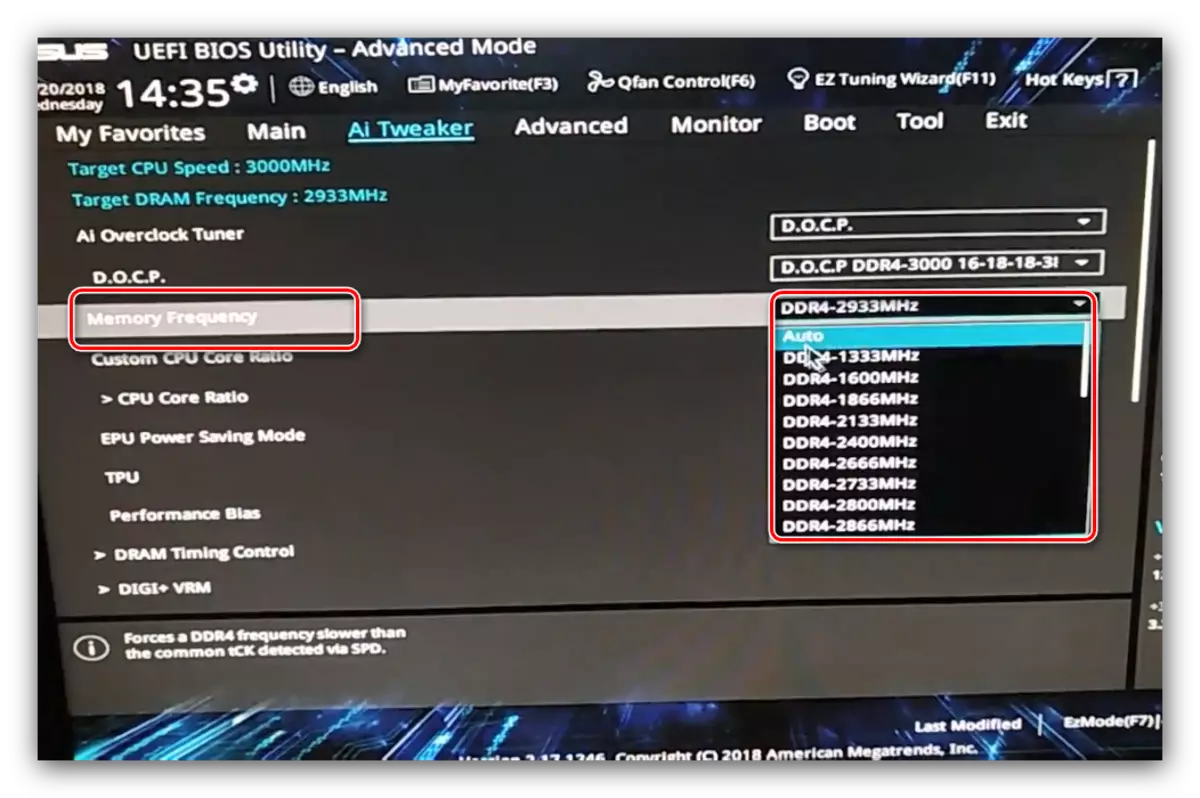
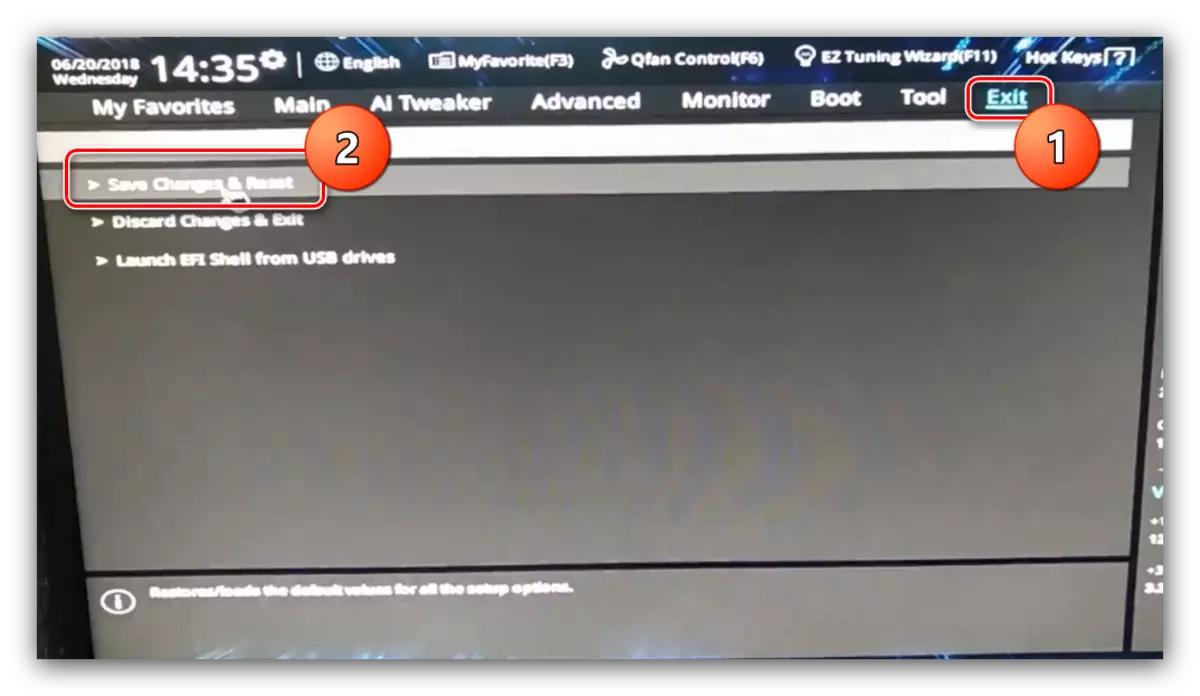
ಗಿಗಾಬೈಟ್.
- BIOS ಮುಖ್ಯ ಮೆನುವಿನಲ್ಲಿ, ಮುಂದುವರಿದ ಮೋಡ್ಗೆ ಹೋಗಲು F2 ಕೀಲಿಯನ್ನು ಒತ್ತಿರಿ. "M.i.t" ಟ್ಯಾಬ್ ಅನ್ನು ತೆರೆಯಿರಿ.
- ಸುಧಾರಿತ ಮೆಮೊರಿ ಸೆಟ್ಟಿಂಗ್ಗಳ ಮೆನು ತೆರೆಯಿರಿ.
- ವಿಸ್ತೃತ ಮೆಮೊರಿ ಪ್ರೊಫೈಲ್ನಲ್ಲಿ, ಹೊಸ ಪ್ರೊಫೈಲ್ ಅನ್ನು ಆಯ್ಕೆ ಮಾಡಿ, "ಪ್ರೊಫೈಲ್ 1" ಕಾಣಿಸಿಕೊಳ್ಳಬೇಕು.
- ಮುಂದೆ, ಸಿಸ್ಟಮ್ ಮೆಮೊರಿ ಮಲ್ಟಿಪ್ಲೈಯರ್ ಸೆಟ್ಟಿಂಗ್ ಅನ್ನು ಬಳಸಿ. ನಿಮ್ಮ ರಾಮ್ಗೆ ನಿರ್ದಿಷ್ಟವಾಗಿ ಹೊಂದುವಂತಹ ಆಯ್ಕೆಯನ್ನು ಆರಿಸಿ.
- ಉಳಿದ ಆಯ್ಕೆಗಳನ್ನು ಪೂರ್ವನಿಯೋಜಿತವಾಗಿ ಬಿಡಬಹುದು, ಆದಾಗ್ಯೂ, ನೀವು ಬಳಸಿದ ಪ್ರತಿಯೊಂದು ಚಾನಲ್ಗಳಿಗೆ ಸಮಯವನ್ನು ನೋಂದಾಯಿಸಲು "ಚಾನೆಲ್ ಮೆಮೊರಿ ಉಪವಿಮಣೆಗಳನ್ನು" ಮೆನುವನ್ನು ತೆರೆಯಬಹುದು.
- ನಮೂದಿಸಿದ ನಿಯತಾಂಕಗಳನ್ನು ಉಳಿಸಲು F10 ಕೀಲಿಯನ್ನು ಬಳಸಿ.
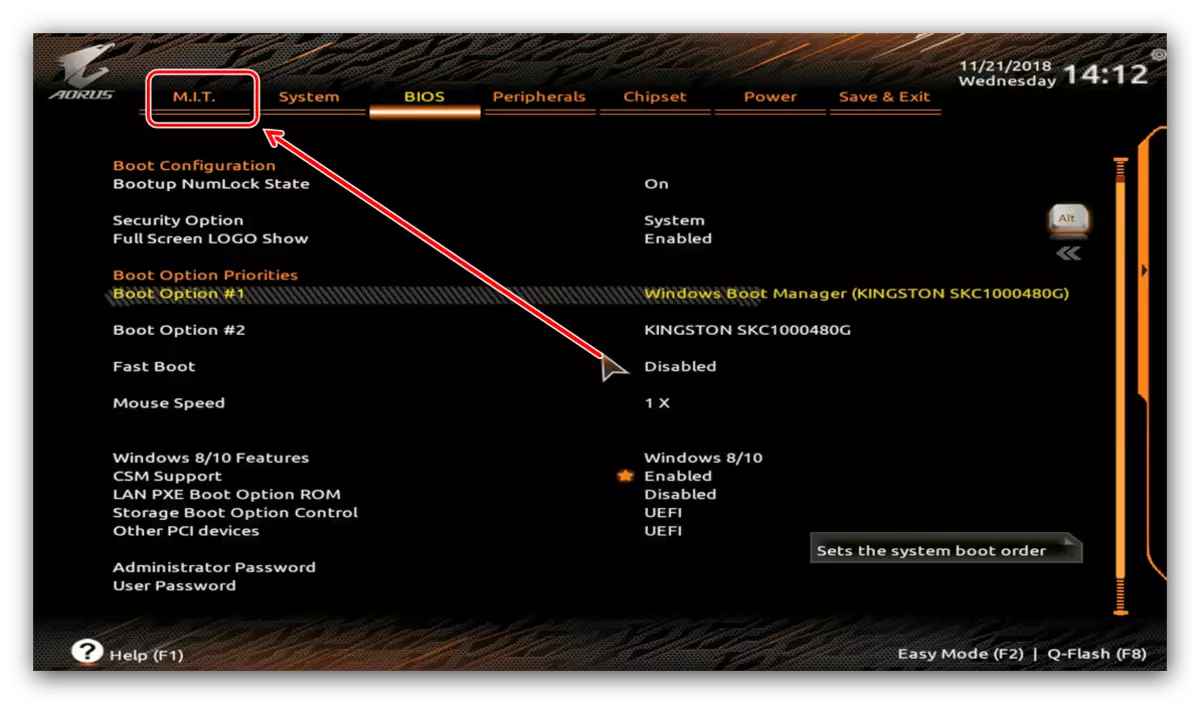
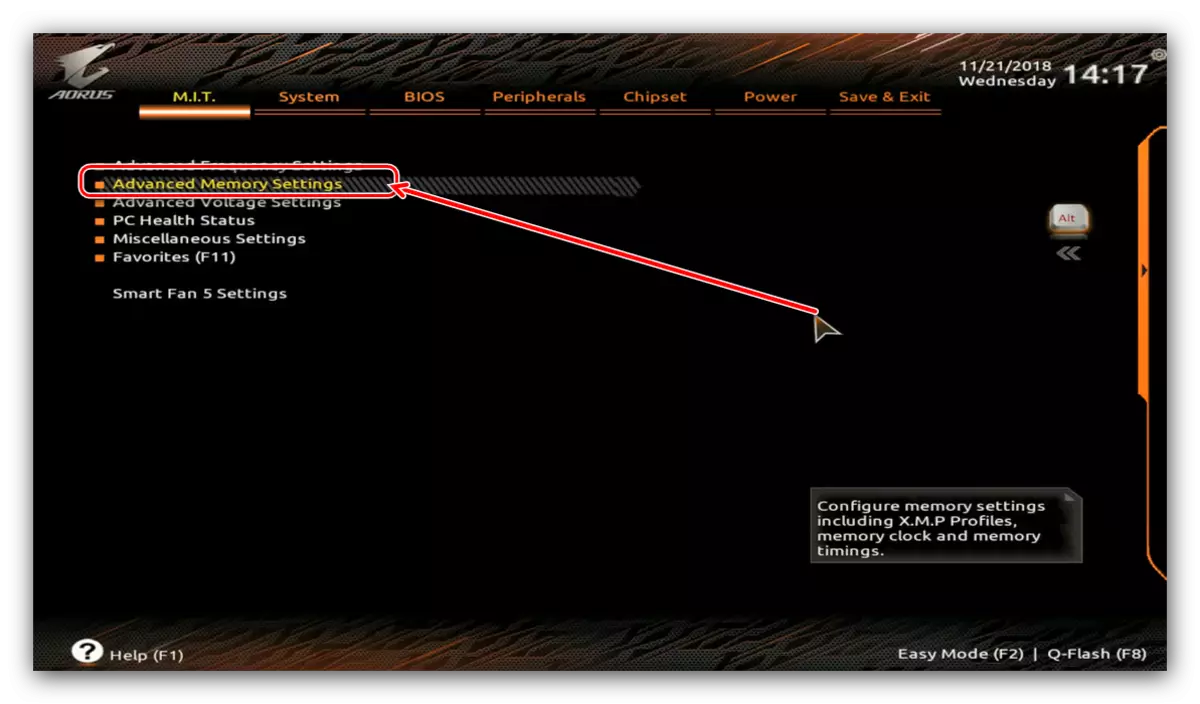

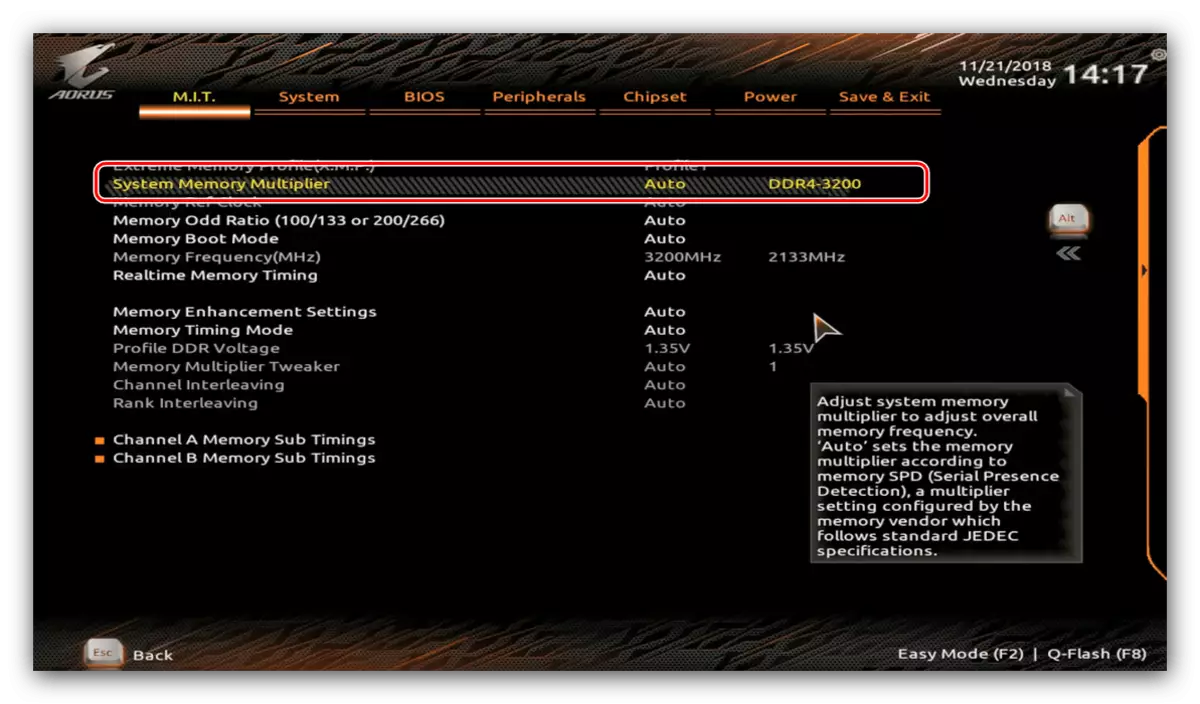

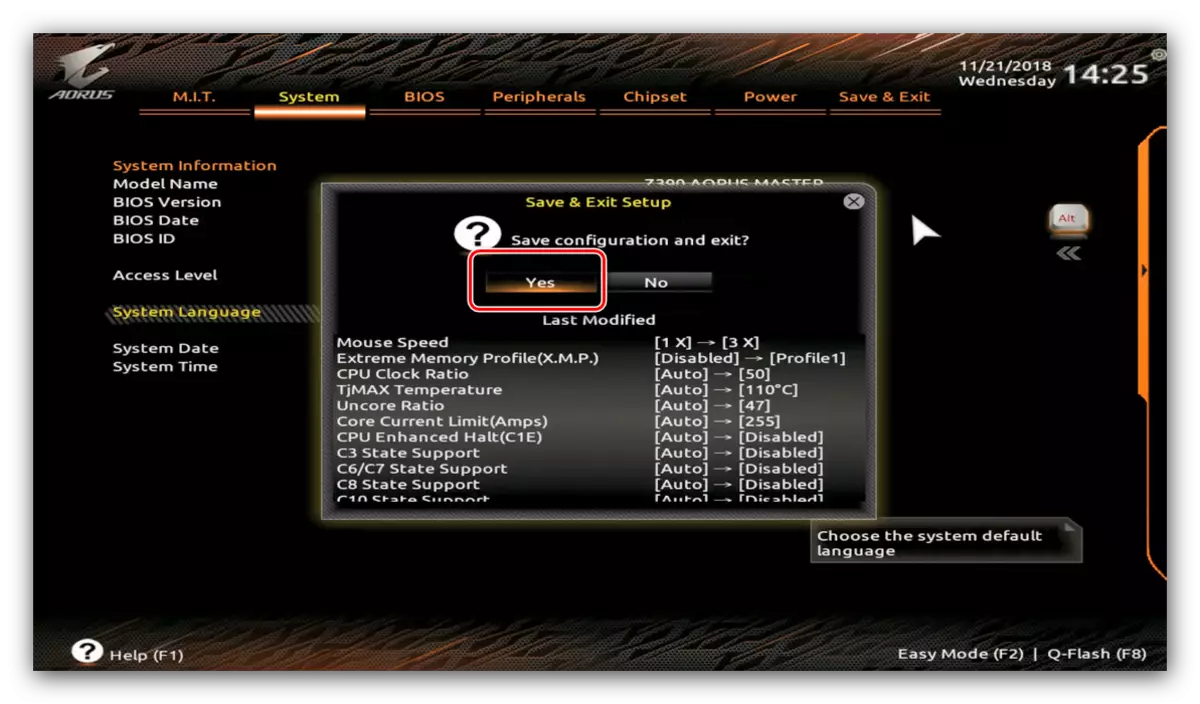
ಎಂಎಸ್ಐ
- ಸುಧಾರಿತ ಸೆಟ್ಟಿಂಗ್ಗಳ ಮೋಡ್ ತೆರೆಯಲು F7 ಬಟನ್ ಬಳಸಿ. OC ಮೆನು ಐಟಂ ಬಳಸಿ.

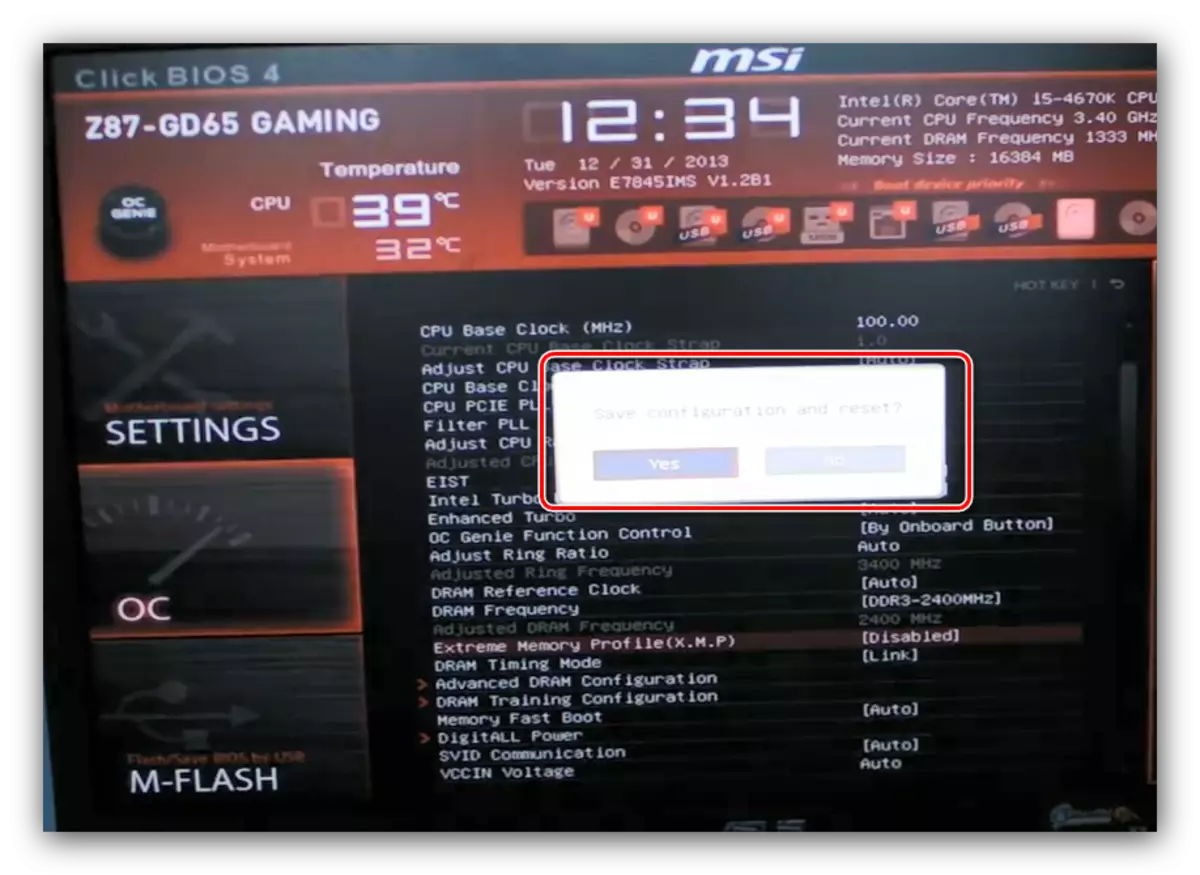
ತೀರ್ಮಾನ
ವಿವಿಧ BIOS ಮೂಲಕ ರಾಮ್ನ ಆವರ್ತನವನ್ನು ಸರಿಹೊಂದಿಸಲು ವಿಧಾನಗಳ ವಿವರಣೆಯನ್ನು ಇದು ಕೊನೆಗೊಳಿಸುತ್ತದೆ. ಅಂತಿಮವಾಗಿ, ಮತ್ತೊಮ್ಮೆ ನಾವು ನೆನಪಿಸಿಕೊಳ್ಳುತ್ತೇವೆ - ನೀವು ಏನು ಮಾಡುತ್ತಿರುವಿರಿ ಎಂಬುದನ್ನು ನೀವು ಅರ್ಥಮಾಡಿಕೊಂಡಾಗ ಮಾತ್ರ ಈ ನಿಯತಾಂಕಗಳನ್ನು ಬದಲಾಯಿಸಲು.
